5 tapaa tehdä soittoääniä iPhonessa suosikkikappaleidesi avulla
Haluatko tehdä iPhone-soittoäänistäsi erikoisempia? Tässä on 5 tapaa:
- AnyRec PhoneMover: Siirrä kaikki musiikki Windowsissa iPhoneen ja leikkaa, muokkaa ja muunna haluamasi osa iPhonen soittoääneksi.
- Apple Music Finderissa: Aseta osa Apple Music -kirjastosta ostetusta musiikista iPhonen soittoääneksi AAC-muodossa.
- Tee musiikkia kanssa Autotallibändi: Luo ja tee ainutlaatuisia iPhone-soittoääniä käyttämällä loop-, remix- ja instrumenttitehosteita.
- Osta soittoääni päälle iTunes: Osta iTunesista lisää muiden luomia suosikkisoittoääniä ja aseta ne oletussoittoääniksi.
- Aseta soittoääni kautta asetukset: Tee eri soittoääniä eri yhteyshenkilöille, kun haluat erottaa tärkeät.
Suojattu lataus

Soittoäänesi kertoo paljon sinusta. Sen sijaan, että tyytyisit Applen esiladattuihin soittoääniin, voit luoda soittoäänen iPhonellesi käyttämällä omaa musiikkiasi tai äänitteitäsi. On helpompaa käyttää suosikkikappalettasi, äänimuistiota tai äänileikettä soittoäänenä. Lue tämä artikkeli ja seuraa alla olevia ohjeita mukauttaaksesi iPhone-soittoääniäsi muutamassa minuutissa.
Opasluettelo
Aseta mukautettu soittoääni iPhone iOS 26:ssa Helpoin tapa viedä tietokonemusiikkia iPhonen soittoäänenä Mukauta kappaleita AAC-tiedostoiksi Apple Musicissa Finderissa Tee omaa musiikkia GarageBandilla ja aseta iPhonen soittoääni Osta lisää soittoääniä iTunesista ja aseta ne iPhonen soittoääniksi Usein kysyttyä soittoäänen luomisesta iPhonessaAseta mukautettu soittoääni iPhone iOS 26:ssa
iOS 26 -päivityksessä Apple julkaisi uuden ominaisuuden, jonka avulla käyttäjät voivat asettaa mukautettuja iPhone-soittoääniä ilman GarageBandia tai iTunesia. Voit nopeasti määrittää äänitiedoston (ei DRM-suojattuja kappaleita) soittoääneksi jakotaulukosta. Valmistellun äänitiedoston tulee olla MP3- tai M4A-muodossa (katso vaiheet muuntaa MP4 M4A:ksi) -muodossa ja alle 30 sekunnin pituisena.
- 1. Tallenna tiedostosi (MP3, M4A tai yhteensopivat muodot) Tiedostot- tai Äänimuistiot-kansioon.
- 2. Avaa tämä äänitiedosto. Napauta "Jaa"-painiketta.
- 3. Valitse jakotaulukosta "Käytä soittoäänenä" -vaihtoehto.
- 4. Leikkaa ääniraitaa, jos se on yli 30 sekuntia pitkä (valinnainen).
- 5. Napauta "Valmis"-painiketta.
- 6. Nyt voit avata "Asetukset"-sovelluksen, napauttaa "Äänet ja haptiikka" -kohtaa ja etsiä "Soittoääni"-vaihtoehdon.
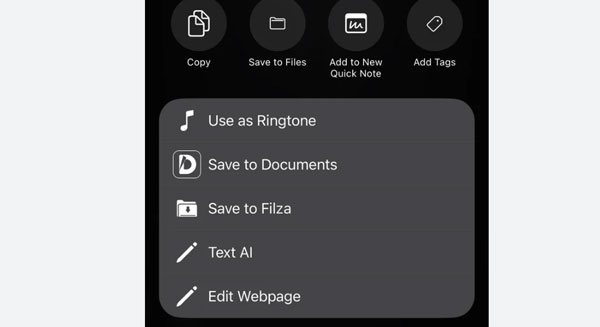
Helpoin tapa viedä tietokonemusiikkia iPhonen soittoäänenä
Haluatko ammattimaisen tavan tehdä mukautettu soittoääni iPhonellesi? AnyRec PhoneMover on monitoiminen työpöytätyökalu, joka tarjoaa soittoäänien luontityökalun iOS 26/18:lle ja Android 16/15:lle. Sen lisäasetusten avulla voit valita minkä tahansa musiikin, josta haluat tehdä soittoäänen iPhoneen, leikata suosikkiosan ja säätää äänenvoimakkuutta haluamallasi tavalla. Ohjelmiston paras puoli on muokatun kappaleen siirtäminen suoraan puhelimeesi Wi-Fi-verkon tai yhteensopivan USB-kaapelin kautta.

Siirrä kaikki video- tai äänitiedostot iPhoneen ja tee soittoääniä helposti.
Pystyy leikkaamaan ja muokkaamaan siirrettyä musiikkia ennen iPhonen soittoäänen asettamista.
Muunna audioformaatti automaattisesti AMR:ksi iPhonen soittoääniä varten.
Säädä äänenvoimakkuutta haluamallasi tavalla tehdessäsi soittoääntä iPhonelle/iPadille.
Suojattu lataus
Vaihe 1.Lataa ja käynnistä ilmainen AnyRec PhoneMover aloittaaksesi siirron ja mukautetun soittoäänen luomisen. Jotta voit tehdä soittoääniä iPhone 17/16 -puhelimeesi, sinun on liitettävä se USB-kaapelilla tai ladattava MobieSync-sovellus muodostaaksesi yhteyden Wi-Fi-verkon kautta.

Vaihe 2.Kun yhdistäminen onnistui, siirry PhoneMoverin "Toolbox"-valikkoon ja napsauta "Ringtone Maker" -painiketta. Valitse mikä tahansa lähde, johon haluat lisätä äänen, ja säädä äänenvoimakkuutta tai leikkaa ääntä asettamalla aloitus- ja lopetuspisteet.

Vaihe 3.Valitse tulosteen kansiopolku "Tallenna PC:lle" -valikosta. Voit myös valita Lisää laitteeseen -valintaruudun tuodaksesi soittoäänen yhdistettyyn puhelimeen. Napsauta sitten "Luo" -painiketta käsitelläksesi ja tallentaaksesi äänen laitteellesi.

Mukauta kappaleita AAC-tiedostoiksi Apple Musicissa Finderissa
Voit myös tehdä soittoääniä iPhonellesi Apple Musicin musiikilla, mutta huomioi, että lähteitä on rajoitetusti. Lisäksi iTunes Storesta vuonna 2009 ostettuja ääniraitoja saa käyttää vain musiikin muokkaamiseen, ellet päivitä niitä uuteen iTunes Plus -muotoon. Mutta jos sinulla on omaa musiikkia, noudata alla olevia ohjeita. Voit tehdä omasi AC3 - AAC asettaaksesi soittoääneksi.
Vaihe 1.Avaa Macin musiikkisovellus ja valitse haluamasi kappale kirjastosta. Napsauta hiiren kakkospainikkeella kappaletta, josta haluat tehdä soittoäänen iPhonelle, ja napsauta "Lataa" -painiketta. Muista, että soittoääni voi toistaa vain 30 sekuntia kappaleesta, joten sinun on valittava soittoääneksi haluamasi osa.

Vaihe 2.Lataamisen jälkeen napsauta kappaletta ja napsauta "Hae tiedot" -painiketta avattavasta luettelosta. Siirry Info-ikkunassa "Asetukset"-välilehteen ja kirjoita aloitus- ja loppuosat, jotka haluat saada soittoääneksi. Napsauta "OK"-painiketta vahvistaaksesi muutokset.

Vaihe 3.Kun kappale on musiikkikirjastossasi, aseta "AAC" oletusmuodoksi. Siirry "iTunes" -valikkoon ja napsauta alivalikosta "Asetukset". Napsauta "Tiedostot" -painiketta ja siirry sitten "Tuo asetukset" -valikkoon. Napsauta "AAC Encoder" -painiketta avattavasta "Tuo käyttämällä" -luettelosta ja napsauta sitten "OK" -painiketta tehdäksesi iPhonen soittoäänen.

Vaihe 4.Korosta kappale kirjastosta, napsauta "Tiedosto"-valikkoa ja valitse "Muunna" -vaihtoehto. Napsauta "Luo AAC-versio" -painiketta ja odota, että muunnos on valmis. Vedä muunnettu tiedosto työpöydällesi ja älä unohda nimetä kopiota uudelleen M4R-laajennukseksi.

Vaihe 5.Liitä älypuhelimesi tietokoneeseen yhteensopivalla kaapelilla. iPhonen tiedot näkyvät iTunesin sivupaneelissa; vedä äänitiedosto sivupalkkiin ja siirrä se puhelimeesi. Nyt voit asettaa soittoäänen asetusten kautta.

Tee omaa musiikkia GarageBandilla ja aseta iPhonen soittoääni
Jos haluat tehdä mukautetun soittoäänen iPhonellesi, GarageBand-sovellus voi auttaa sinua tehtävässä. Se on ilmainen sovellus, jossa on monia ominaisuuksia, kuten mukautettu silmukka, remix FX ja paljon muuta. Se tekee soittoäänen asettamisesta helpompaa, koska voit käyttää puhelimen asetusääniä. Lisäksi sovelluksen avulla voit tehdä musiikkia tyhjästä kytkemällä instrumentit, kuten kitara tai piano. Ja sinä voit tallentaa kappaleen iPhonen soittoääneksi kotitekoisesta musiikistasi.
Vaihe 1.Käynnistä sovellus ja napauta "Lisää" -painiketta näytön oikeasta yläkulmasta. Valitse haluamasi instrumentti "Raidat"-välilehdeltä siepataksesi uutta ääntä. Silmukat-luokka on saatavana myös "Live Loops" -osiossa esiasetuksia varten. Napauta "Tallenna" -painiketta aloittaaksesi äänityksen ja iPhone-soittoäänen tekemisen.

Vaihe 2.Tallennuksen jälkeen napauta "Tallenna"-painiketta uudelleen lopettaaksesi tallennuksen. Napauta vihreää "Toista"-painiketta kuullaksesi tallennetun äänen esikatselun. Voit myös nimetä tiedoston uudelleen tunnistaaksesi sen, kun asetat sen soittoääneksi iPhone 17/16:ssa. Pidä äänitiedostoa painettuna nähdäksesi valikon.

Vaihe 3.Napauta "Jaa" -painiketta ja sitten "Soittoääni" -vaihtoehtoa. Tallenna ääni napauttamalla "Vie" -painiketta. Tallennuksen jälkeen voit asettaa äänen suoraan soittoääneksi valitsemalla ponnahdusvalikosta "Käytä ääntä" -vaihtoehdon.

Osta lisää soittoääniä iTunesista ja aseta ne iPhonen soittoääniksi
Onko mukautetun soittoäänen tekeminen liian vaikeaa sinulle? Toinen ratkaisu iPhonen soittoäänen vaihtamiseen on ostaa se iTunes Storesta. Voit ostaa erilaisia soittoääniä, mukaan lukien hälytysäänet ja tekstiäänet. Noudata alla olevia ohjeita käyttääksesi iTunes Storen soittoääniä.
Vaihe 1.Käynnistä iTunes Store, siirry Lisää-valikkoon ja napauta Äänet-painiketta. Voit käyttää "Haku" -palkkia tietyn soittoäänen etsimiseen tai selata satunnaisesti. Valitse ääni kuunnellaksesi esikatselun tai lukeaksesi lisätietoja.
Vaihe 2.Napauta ostaaksesi äänen hintaa. Jos olet ostanut sen toiselta laitteelta ja haluat käyttää sitä nykyisessä puhelimessa, siirry kohtaan "Äänet ja haptiikka". Napauta mitä tahansa ääntä kohdasta "Äänet ja värinäkuviot" ja napauta "Lataa kaikki ostetut äänet".

Bonusvinkkejä luodun soittoäänen asettamiseen iPhone 17/16:ssa
Helpoin tapa tehdä mukautettu iPhone-soittoääni iPhonessa on käyttää oletusasetuksia. Voit myös vaihtaa soittoääntä yksi kerrallaan eri yhteystiedoille. Opi alla olevat yksinkertaiset tavat asettaa mukautettu soittoääni iPhone 17/16:lle.
Vaihe 1.Avaa "Asetukset" -sovellus iPhonessa ja siirry "Äänet ja haptiikka" -valikkoon. Kohdassa "Ääni ja haptiset kuviot" on useita ääniasetuksia, joista voit valita haluamasi muokattavan.
Vaihe 2.Voit myös vaihtaa soittoäänen yhteystietokohtaisesti, jolloin soittaja tunnistaa sen paremmin. Siirry "Yhteystiedot"-sovellukseen ja valitse henkilön nimi.
Vaihe 3.Napauta "Muokkaa" -painiketta näytön yläosassa. Napsauta "Soittoääni" tai "Tekstiääni" -painiketta ja valitse haluamasi soittoääni soittajalle. Tallenna muokkaus ottaaksesi muutokset käyttöön.

Usein kysyttyä soittoäänen luomisesta iPhonessa
-
1. Voinko tehdä mukautetun soittoäänen Spotifyn kappaleesta?
Ei. Musiikkisovelluksen, kuten Spotifyn, kappaleet ovat salattuja ja niitä voi toistaa vain alustalla. Useimmiten et voi käyttää näitä kappaleita soitto- tai hälytyssoittoääninä, mutta voit ostaa ääniä iTunes Storesta.
-
2. Mistä löydän iPhoneni soittoäänet?
Yleensä ostetut soittoäänet ovat mediakansion Tones-kansiossa. Löydät ne myös iTunesin pääkansiosta.
-
3. Veloittaako Apple soittoäänestä kuukausittain?
Ei. iTunes Storen soittoäänet ovat kertaostos, joten sinun ei tarvitse maksaa kuukaudessa äänien käytöstä puhelussa tai muissa toiminnoissa.
Johtopäätös
Mukautetun soittoäänen luominen iPhone 17/16 -puhelimeesi on helppoa oletusarvoisella tavalla. Mutta voit piristää soittajan soittoääniä luomalla oman ääniraidan tai ostamalla sellaisen iTunes Storesta. Jos et halua ostaa soittoääntä, luo paras ääni AnyRec PhoneMoverilla tietokoneellasi. Kokeile ilmaista kokeiluversiota nyt!
Suojattu lataus



